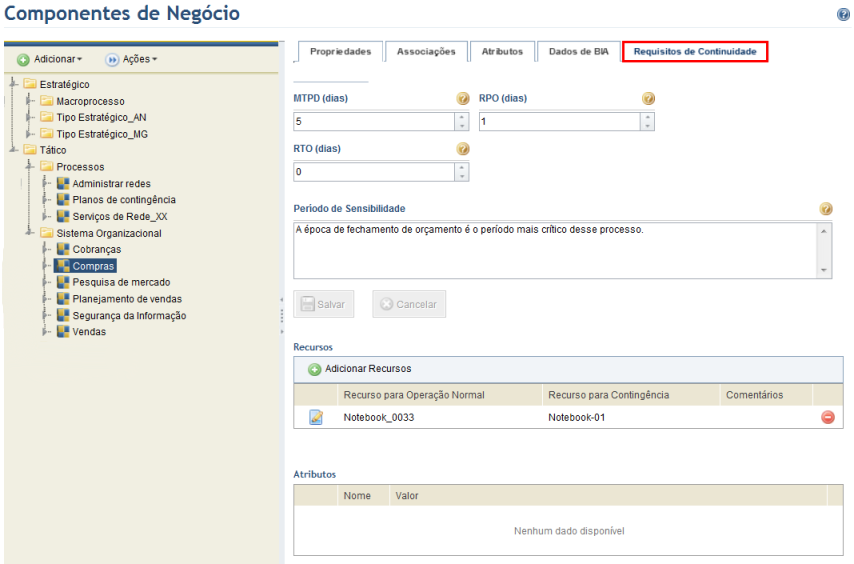
Este tópico explica como visualizar e editar os requisitos de continuidade de um componente de negócio na aba Requisitos de Continuidade, que é exibida apenas se o módulo de Continuidade, uma solução sob demanda desenvolvida pela Módulo, for instalado. Observe que essa aba também precisa ser habilitada para cada tipo de componente de negócio desejado na seção Customizações do módulo Administração. Para saber mais detalhes sobre como essa aba para um tipo de componente de negócio, veja Capítulo 17: Administração -> Customizações -> Apresentação -> Como configurar as opções do módulo de Continuidade.
O impacto que uma interrupção do componente de negócio teria sobre os diferentes aspectos da organização com o decorrer do tempo é informado na aba Dados de BIA. Esses dados são utilizados para calcular a Medida de Impacto (através da fórmula padrão) após uma análise de impacto realizada no módulo de Continuidade. Baseado nessa Medida de Impacto, os gestores de continuidade podem definir se um componente é crítico ou não para a organização, e então especificar os requisitos necessários para assegurar a continuidade do processo ou da atividade representada pelo componente através desta aba.
1. Acesse o módulo Organização.
2. Na seção Componentes de Negócio, selecione a opção Gerenciar Componentes de Negócio.
3. Expanda o nível e o tipo do componente de negócio cujos requisitos de continuidade deseja visualizar, selecione seu nome e clique na aba Requisitos de Continuidade (veja abaixo).
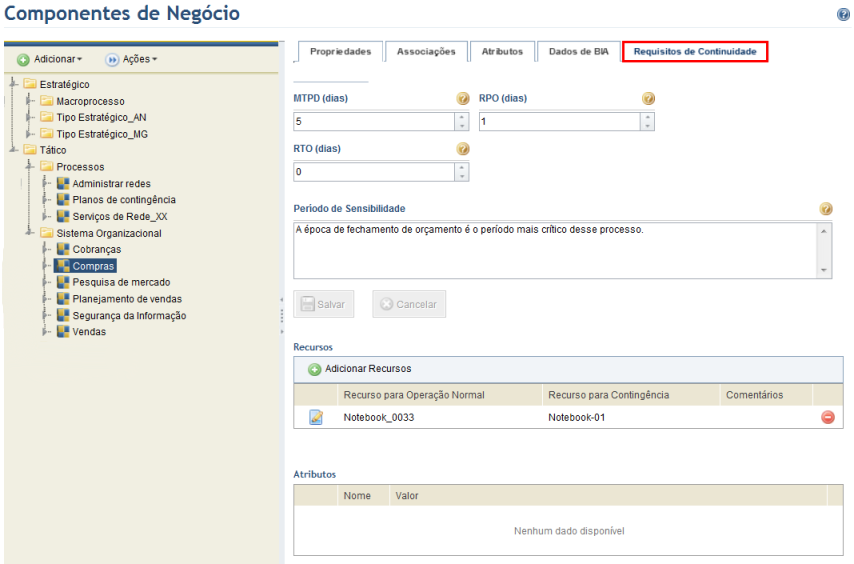
4. No campo MTPD (horas), especifique o período máximo de tempo (em horas) em que uma interrupção do componente de negócio seria tolerável. Esse campo aceita números positivos com casas decimais.
5. No campo RPO (horas), especifique o período máximo de tempo (em horas) anterior a uma interrupção durante o qual uma perda dos dados de um componente de negócio seria tolerável. Esse campo permite determinar se a frequência do backup é suficiente. Por exemplo, considere que o backup dos dados relacionados a um determinado componente de negócio é feito a cada 24 horas, o que, no pior caso, faria com que somente dados registrados até 24 horas antes de uma interrupção pudessem ser recuperados. Um valor menor do que 24 horas nesse campo indicaria que a tolerância à perda é menor do que 24 horas, e portanto o backup deveria ser feito com maior frequência para se adequar a essa especificação. Esse campo aceita número positivos com casas decimais.
6. No campo RTO (horas), especifique o período máximo de tempo (em horas) após uma interrupção em que o componente de negócio deverá ser retomado. Esse campo aceita números positivos com casas decimais. O valor fornecido aqui deve ser menor do que aquele que foi fornecido para o MTPD.
7. No campo Período de Sensibilidade, indique a época (semana, mês, temporada, ano, etc.) em que a interrupção do componente de negócio teria o maior impacto. Esse campo aceita no máximo 2.000 caracteres.
8. No campo Recursos, clique em Adicionar Recursos para associar os recursos necessários para a operação normal do processo ou atividade representado pelo componente de negócio e os recursos de contingência caso houver alguma interrupção. Você pode adicionar quantas linhas forem necessárias clicando novamente no botão Adicionar Recursos, mas por linha é possível associar apenas um ativo de operação normal e um ativo para operação em modo de contingência.
O sistema exibe uma área onde você pode selecionar cada tipo de recurso e adicionar comentários sobre eles (veja abaixo).
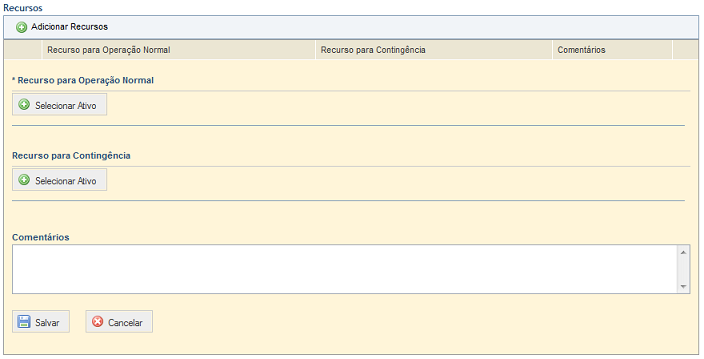
9. No campo Recurso para Operação Normal, clique em Selecionar Ativo.
10. Na janela exibida, selecione o ativo que deseja adicionar e clique em Adicionar Ativo (veja abaixo). Se desejar sair da operação, clique em Cancelar.
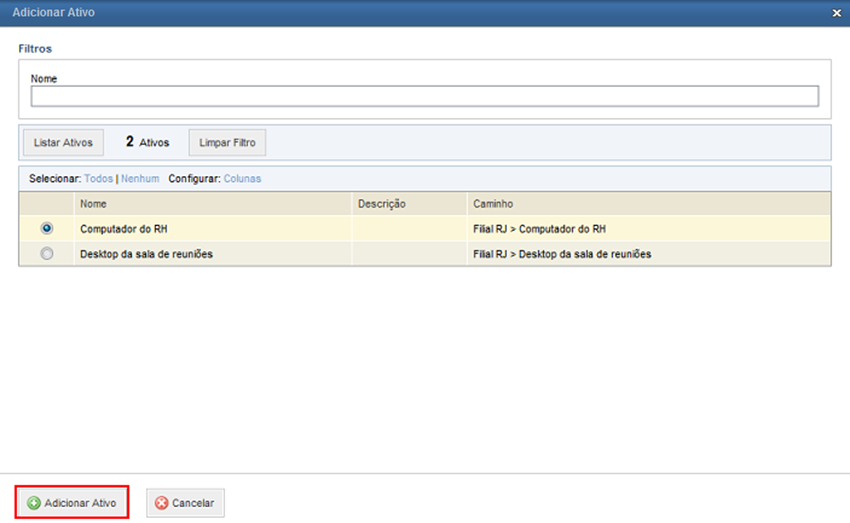
11. No campo Recurso para Contingência, clique em Selecionar Ativo, selecione o ativo que deseja adicionar e clique em Adicionar Ativo. Se desejar sair da operação, clique em Cancelar.
12. No campo Comentários, digite alguma informação relevante quanto aos recursos que foram adicionados. Esse campo aceita no máximo 5.000 caracteres.
13. Ao terminar, clique em Salvar. Se desejar sair da operação, clique em Cancelar.
O sistema exibe uma mensagem de sucesso.
14. Na seção Atributos são exibidos apenas os atributos aplicados ao tipo do componente em questão que foram selecionados para exibição nessa aba através da seção Apresentação do módulo Administração. Para inserir ou editar o valor de um atributo, clique em Editar próximo a ele (veja abaixo). As informações que podem ser inseridas para cada atributo dependem do seu tipo. Alguns atributos só aceitam arquivos, outros, apenas valores numéricos, por exemplo.

15.
Depois de inserir ou alterar o valor do atributo, clique em Salvar ( ). Se desejar sair da
operação, clique em Cancelar (
). Se desejar sair da
operação, clique em Cancelar ( ).
).
O sistema exibe uma mensagem de sucesso.
16.
Para limpar o valor de um atributo, clique em Remover ( )
ao lado do seu nome.
)
ao lado do seu nome.
O sistema solicita a confirmação da operação (veja abaixo).
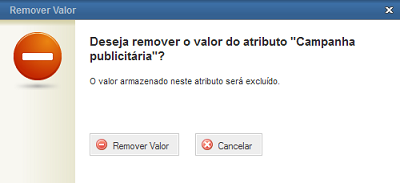
17. Clique em Remover Valor para confirmar. Se desejar sair da operação, clique em Cancelar.
O sistema exibe uma mensagem de sucesso.